有时候用户会忘记Windows 10专业版的开机密码,这时候就需要重新设置密码来解决这个问题。本文将会为大家介绍如何重置Windows 10专业版的开机密码。
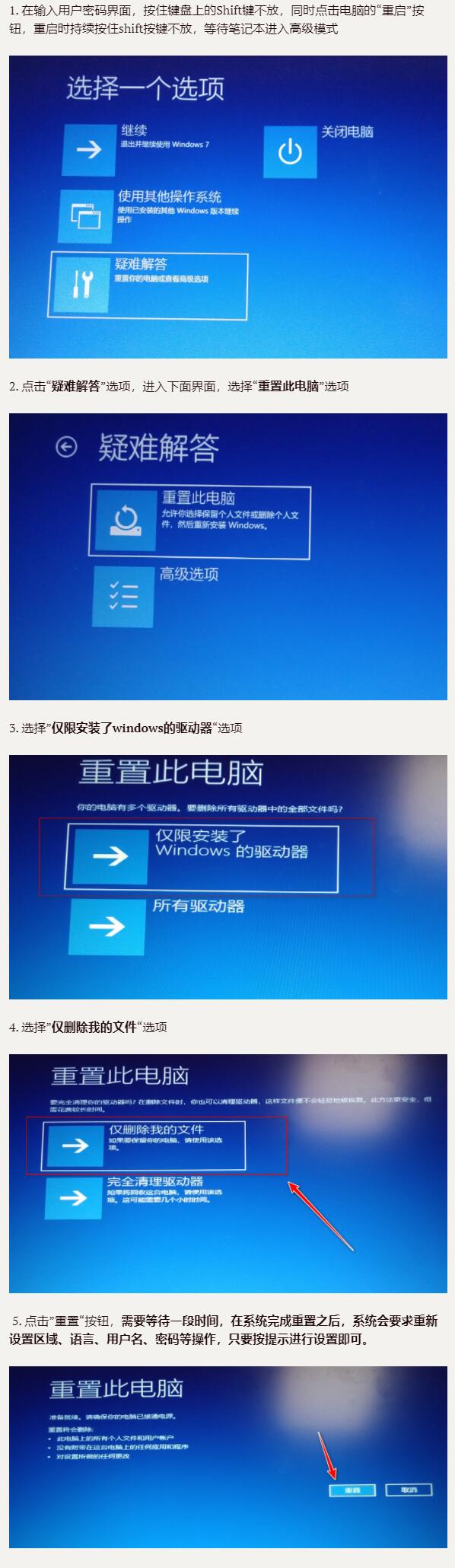
一、准备工作
首先,在开始重置密码之前,需要准备一个支持U盘和一张Windows 10安装盘,这两个都是必不可少的。
二、使用安装盘重置密码
当准备完成之后,接下来就是使用安装盘来重置密码了,具体的操作步骤如下:
1.首先,将安装盘插入U盘中,然后将U盘插入电脑中,并重启电脑。
2.在电脑启动界面,按住F12键,进入BIOS设置界面,将U盘设置为第一启动项。
3.等待电脑自动进入安装界面,选择“修复您的计算机”,然后点击“命令提示符”。
4.在命令提示符中输入“net user”,查看所有的用户名,然后输入“net user ”,将密码设置为空即可。
5.在命令提示符中输入“wpeutil reboot”,重新启动,进入登录界面,输入用户名,密码留空,即可登录成功。
三、使用U盘重置密码
如果没有安装盘,那么也可以使用U盘来重置Windows 10专业版的开机密码,具体的操作步骤如下:
1.首先,将U盘插入电脑,然后重启电脑,在启动界面按下F12,进入BIOS设置界面,将U盘设置为第一启动项。
2.等待电脑自动进入Windows PE系统,点击“控制面板”,然后点击“用户账户”,选择需要重置密码的账户,点击“重置密码”,重置密码即可。
四、总结
以上就是关于如何重置Windows 10专业版开机密码的详细步骤,用户可以根据自己的情况,选择使用安装盘或U盘重置开机密码,从而解决忘记密码的问题。



